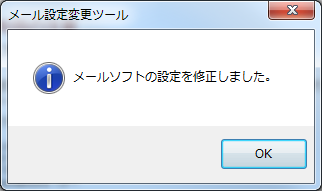設定マニュアル - メール設定変更ツール(Windows版)
ダウンロード
メール設定変更ツールは、以下のボタンを押してダウンロードして下さい。

ご利用手順
1.お使いのブラウザ毎に、以下の通りそれぞれリモートツールを実行して下さい。
Internet Explorerご利用の場合
Google Chromeご利用の場合
Firefoxご利用の場合
※上記以外のブラウザソフト以外をご利用のお客様につきましては、ダウンロードボタンをクリック後
メール設定変更ツールを実行して下さい。
Google Chromeご利用の場合
Firefoxご利用の場合
※上記以外のブラウザソフト以外をご利用のお客様につきましては、ダウンロードボタンをクリック後
メール設定変更ツールを実行して下さい。
【Internet Explorerご利用の場合】
■ 画面下部に「実行または保存しますか?」という内容のメッセージが表示されますので、「実行」ボタンを
クリックして下さい。
クリックして下さい。
※「実行(R)」ボタンクリック後、「2」にお進み下さい。

(補足)
「実行」ボタンが表示しない、またはクリック出来ない場合は、上記メッセージの「保存(S)」を
クリックし、保存完了後、「フォルダーを開く(P)」を開き、保存したMailChg.exeをダブルクリック、
または「ダウンロードの表示(V)」をクリックし、「実行」ボタンクリックし実行して下さい。
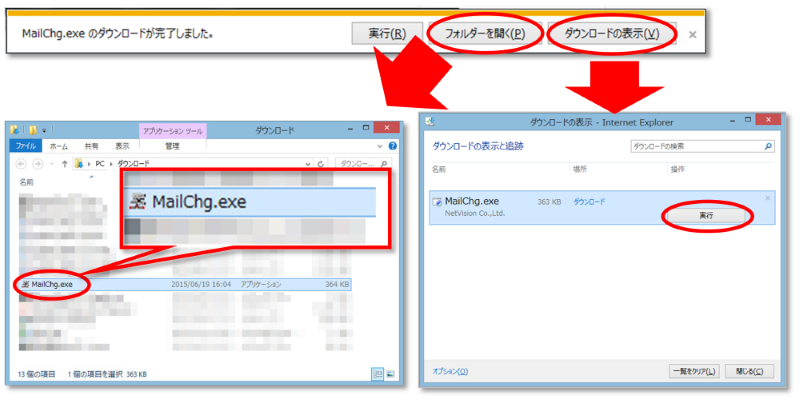

(補足)
「実行」ボタンが表示しない、またはクリック出来ない場合は、上記メッセージの「保存(S)」を
クリックし、保存完了後、「フォルダーを開く(P)」を開き、保存したMailChg.exeをダブルクリック、
または「ダウンロードの表示(V)」をクリックし、「実行」ボタンクリックし実行して下さい。
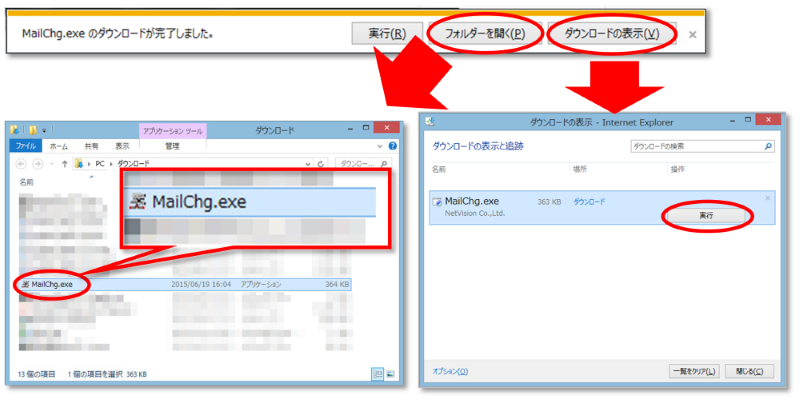
【Google Chromeご利用の場合】
■ 画面下部にダウンロードされた「MailChg.exe」のファイルが表示しますので、ファイルを
クリックし実行します。※実行後、「2」にお進み下さい。
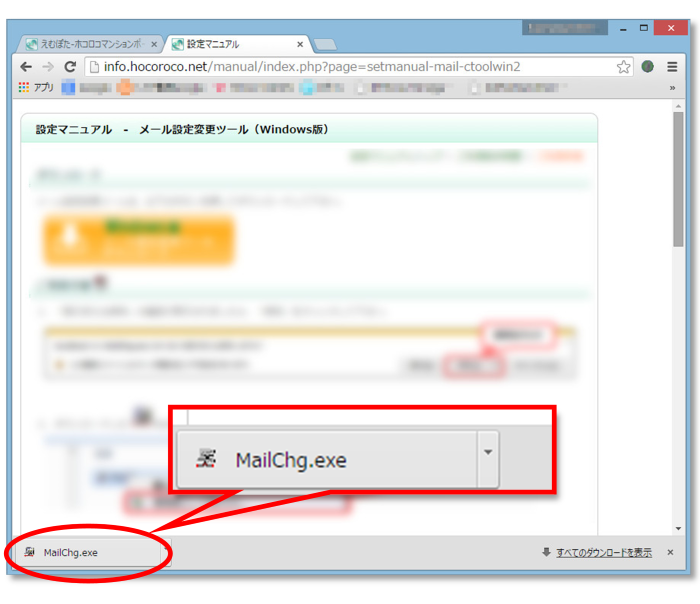
クリックし実行します。※実行後、「2」にお進み下さい。
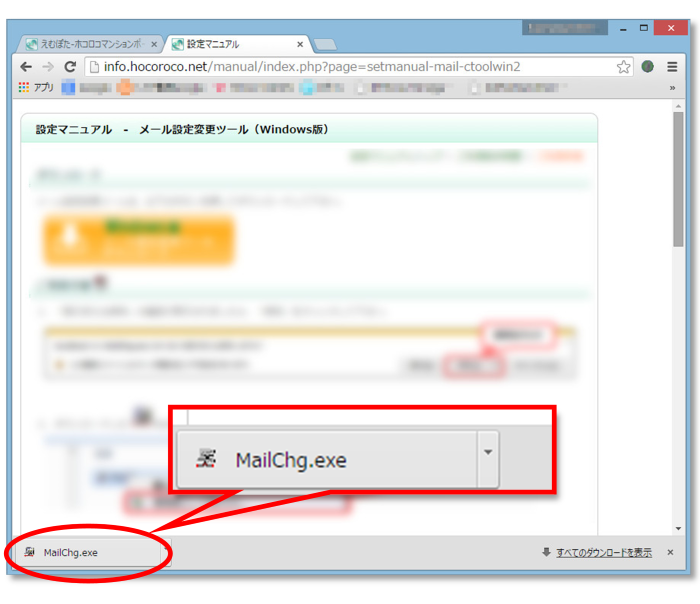
【Firefoxご利用の場合】
①「MailChg.exeを開く」画面が表示されますので、「ファイルを保存」をクリックして下さい。
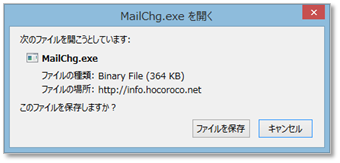
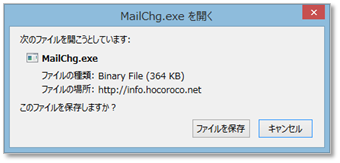
②「MailChg.exe」の保存 (ダウンロード)完了後、保存先の「MailChg.exe」をクリックし、実行して下さい。
※保存先が不明な場合は、画面右上の「ダウンロードマネージャー表示」メニューをクリックし、
表示した「MailChg.exe」をクリックし、実行して下さい。
※実行後、「2」にお進み下さい。
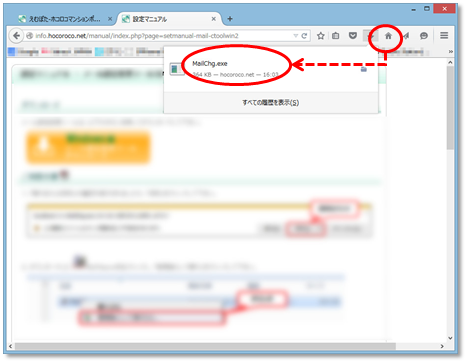
※保存先が不明な場合は、画面右上の「ダウンロードマネージャー表示」メニューをクリックし、
表示した「MailChg.exe」をクリックし、実行して下さい。
※実行後、「2」にお進み下さい。
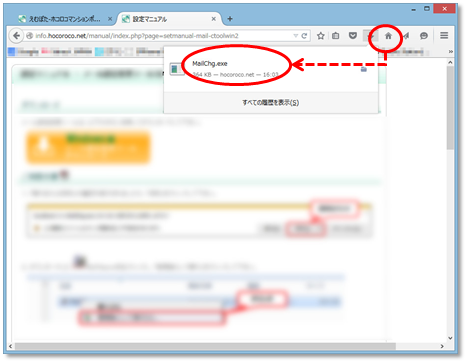
2.起動画面が表示された後、下の画面が表示されます。「ご利用上の注意」を必ずご確認の上、「次へ」をクリックして下さい。
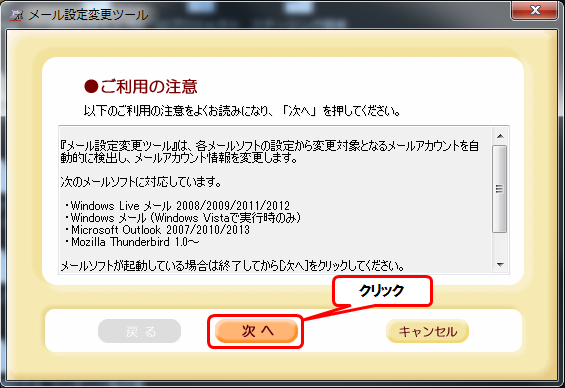
3.設定変更対象となるメール設定が一覧表示されます。変更されるメールアドレスをご確認後、「設定」をクリックして下さい。
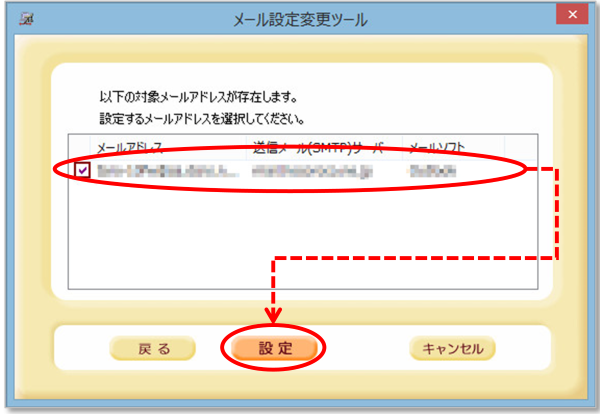
4.下の画面が表示されれば設定完了です。「OK」をクリックして下さい。